iPhoneXsを格安SIMでデュアルSIM運用してみた
一般の方には退屈なLANの話が続いたので、今回は多くの人が知っている説明不要のiPhoneのお話をしてみようと思います。
いまさらといわれそうですが、私の周りのiPhoneユーザーでも意外と知らないお得情報の様だったので一応書いてみます。
Y!mobileとRakuten_eSIM
もちろんiPhoneはSIMフリーまたはシムロック解除済みのものを用意します。
シムロック解除はインターネットから自分でできるのでおすすめです。しかもタダ。
ショップでやってもらうと¥3,000ぐらいでしたかね。
そして答を先に言いましたけど、Y!mobileとRakutenの回線を使わせていただきました。
この回線を格安といって良いか微妙ですが3大キャリアではない事は確かですね。
○INEとか○CNとか古くは○本通信とかのいわゆる「格安SIM」を試したことがありますが、通話はDocomoエリアと同じで広いのですが、どれもデータ通信の速度がヤバい。
写真とか工事資料とか送る場合に近くのWiFiスポットを探したくなるぐらい遅い感覚でした。
とは言っても月額千円前後の通信費なのでしょうがないですかね。
通信費を安く済ませたい私としては、常にアンテナを張って安く快適に通信出来る方法を試しているのですが、ついに費用対効果の高いSIMを見つけました。
まずはY!mobileです。
半年ほど前からプライベート用のiPhoneで使ってみました。
岩手県を隈なく移動する私たちの仕事では、いままで通話エリアに不安があって選択肢に入らなかったキャリアのひとつですが、ここ最近は大手キャリアとさほど変わらない範囲の場所で通話が可能になっています。
しかもデータ通信が普通に早い。
データ通信の回線速度は周りの使用環境に依存されますが、データをクラウド同期する際や工事写真をダウンロード、アップロードする際も大手キャリアと変わらず普通に早いです。
控えめに言って快適です。
法人契約でもMNPで番号を引き継ぐことが出来ました。
しかもすべての手続きはオンラインで完了しSIMが到着します。コロナ禍なのでショップに行かなくて済むことはとても助かります。
私の対応も遅かったので、オンラインで契約できる便利さの引き換えとして、最初の申し込みから約1カ月近く時間はかかりましたけどね。法人契約だから仕方ない。
店舗に行ったのは大手キャリアから移行する際のMNP番号をもらいに行った時ぐらいです。でもショップにはいつものように2時間拘束されたけど(笑)。
まさかのフライング回線断!
Y!mobileのSIM到着まで順調に事が進んでいたのですが、大手キャリアからY!mobileに回線を切り替る当日に事件は起きました。
切替手順はこうです。
- ご利用の携帯電話が使用不可(圏外)になった事を確認
- SIMを挿入し端末を再起動
- 切替完了メールの受信と端末の初期設定
- ※圏外が続いた場合は端末の再起動
iOsは最新(13以上)にアップデートしておきます。
回線が切り替わった時に、ほぼ設定の必要がないので簡単です。
切替予定時刻は9:30~14:00の間の予定でしたので、それまでに仕事の連絡を済ませようと携帯を見たら「圏外」のマークに気づいたその時刻はまさかの8:30。
本日切替予定の他のiPhoneのアンテナはまだバリっと立ったまま。
私のiPhoneだけ圏外でしたが、予定より早いけど待つのが苦手な私はウェルカム状態でサッサとSIMを入れ替えて再起動。
・・・「圏外」・・・
切替手順に「圏外が続いた場合は再起動」とあるので、更に再起動。
・・・「圏外」・・・
流石にこの状況はおかしいと悟り、ちょっと焦り始めましたが切替時刻は9:30からだから、それまで待つ事にしました。
・・・9:40になりました。
けれども「圏外」のままです。
このままでは仕事に影響するのでY!mobileに連絡しなければまずいと思ったのですが、どこへ連絡して良いかが分かりません。
ホームページでそれっぽい電話番号を見つけ、やっぱりなかなかつながらないフリーダイヤルへ電話してMNP切替専用電話番号を教えてもらい、そこへかけたら暗証番号が必用でそんな番号は設定していないはずなので、ここで終了。
次は最寄りのY!mobileショップへ電話して法人専用の番号を教えてもらい、またまたなかなかつながらないフリーダイヤルに電話をかけて、やっとつながり対応していただいた方は状況を理解した感じで、ようやく話が進みそうな手ごたえを覚え色々調べていただいたら、なにやらこの契約はまだ見えていないとか。
「微妙な時間帯なのでおそらくもう少しまてば切り替わると思います。」と、心強いやさしい返答を頂き、ようやく先が見えたその時、携帯メールの着信音が「チーン」と響きました。
おそらく電話対応していただいた方にもその音は聞こえたと思いますが、私はすぐに回線が切り替わったメールだと確信し、慌てるようにお礼を言って電話を切りました。
その時刻10:40。
2時間以上も仕事用の携帯電話が使えない状態だったので流石にヒヤヒヤしました(笑)。
その後は、他のiPhoneのSIMを入れ替え再起動させる度に「チーン」、「チーン」って鳴っていました。
数分で切替は終わります。
RakutenモバイルはeSIMで利用
デュアルSIMのもう一つのキャリアは楽天モバイルです。
ちなみにこちらは事前に設定済みです。
はじめにお断りいたしますが、楽天モバイルのSIMをiPhoneXsで使うのは保証されていませんので自己責任で使う事になりますし、iPhone用には楽天の無料通話アプリが無いので通話し放題的な使い方はできません。
さて、現在(2020年7月)キャンペーンで1年間無料でしかも解除料金いつでも無し。試さない理由はないのでとりあえずお試ししてみました。
こちらは個人契約の一回線目じゃないと1年間無料にならないので個人名義で契約しました。
その前に「eSIM」って何?って思ってる。
iPhone XS、iPhone XS Max、iPhone XR 以降は、nano-SIM と eSIM を使ったデュアル SIM に対応しています。eSIM はデジタル SIM なので、物理的な nano-SIM を使うことなく、通信事業者 (キャリア) のモバイル通信プランをアクティベートすることができます。
apple サポート
アップルのホームページから引用してみましたが、最後の「アクティベートすることができます。」って何をどうすればどうなるのか具体的に見えてこないので簡単に説明します。
RakutenSIMの申し込みが完了するとQRコードが発行されるのでそれをiPhoneカメラで読み込むだけで、通話ができたりデータ通信ができるようになるという事です。
つまりいつも抜き差ししている(普通やらないか)SIMカードを入れ替えしなくても、設定で通信できるようにするので、2つの番号を持つ事が可能です。
海外に行った際のSIM変更とかこの方法だと便利かもしれません(妄想)。
仕事用とプライベート用の電話番号を1台のiPhoneで使い分けることも可能で、それらを主回線と副回線に設定し主回線が圏外になったら副回線と入れ替えたりできます。その切替を自動で切り替える設定もあります。
また、連絡先ごとにどの番号を使うとかあらかじめ設定することも出来るので、間違えて何時もの番号ではない方で電話する可能性もなく、浮気するときなんか都合が良いかもしれません(笑)。なんて使い方はダメです。
そして、全ての設定が終わった画面には見慣れぬY!mobileとRakutenの文字
その脇には「主回線」と「副回線」の文字。
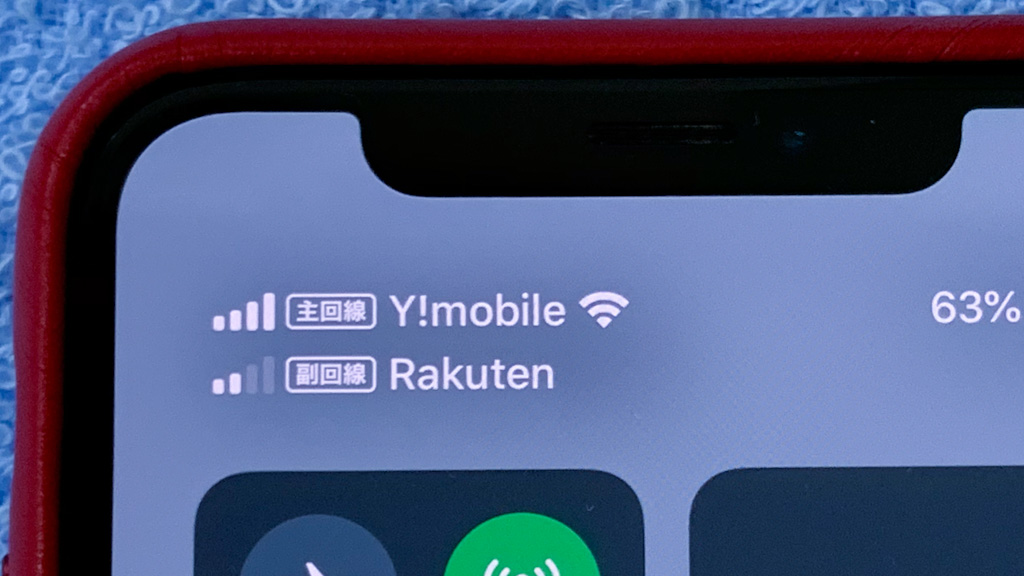
主回線と副回線を切り替える
私の場合、最近では工事写真とか資料をWiFiのない屋外でデータ通信する機会が増えたので、大手キャリアの場合は通信プランがどうしても高額になってしまいます。
それをこの組み合わせのデュアルSIMに切り替えたおかげで、主回線に設定したY!mobileの基本プランSの3ギガを使いきったら、データ通信だけを副回線のRakutenのSIMに切り替えてタダで5ギガを使う事が出来ます。
これでY!mobileの法人割で月々¥1,980円だけ。
ほぼガラケー料金プラン
2回線以上の契約で法人割が適用されて、すべての回線で¥1,980円です。国内10分以内の通話は無料でそのは制限なし。素晴らしい(拍手!)。
副回線を楽天モバイルに切り替えたら電話番号が変わるのでは?とかの心配はいりません。
音声回線とデータ通信回線は別々に「主回線」「副回線」に設定出来て、それらを別々に切り替える事が出来ます。
切り替え方は簡単で①「設定」→②「モバイル通信」と進み、データ通信を切り変える場合は③-A「モバイル通信」を選択、または音声回線(電話番号)を変える時は③-B「デフォルトの音声回線」を選択してそれぞれ「主回線」または「副回線」をタップするだけです。また、番号ごとにオン、オフする事も出来ます。
気になる回線速度を計ってみました。
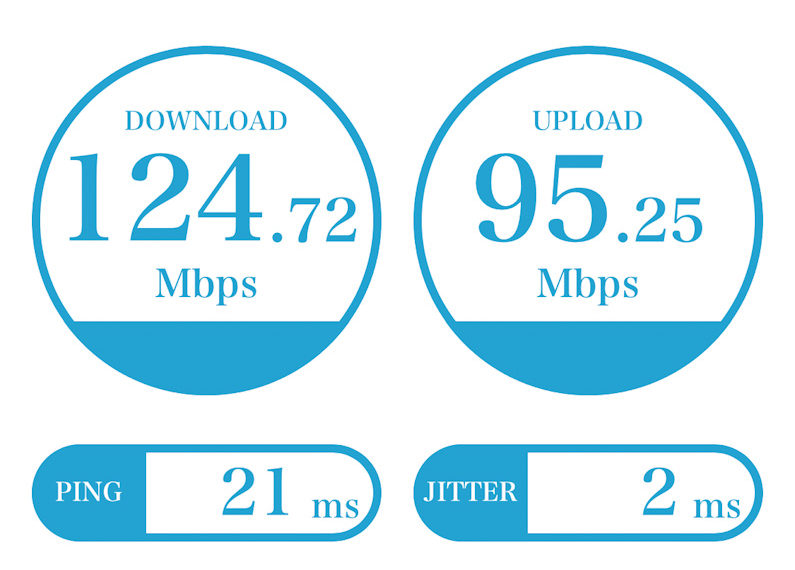
もちろんトラフィックにより全然違うと思いますが、日中はほぼこの程度は出ている感じで、出先から工事写真をアップロードする時とか、工事データを同期するにもストレスなく使えています。
問題は料金が最低のプランなので、月のデータ使用量の3ギガで収まるかどうかです。
というのも、コロナのおかげで出先からの複数人でのZoom的打合せをするようになり、そういった使い方に慣れたせいで現場の状況を説明する際もテレビ電話的に使うようになりとてもいい感じなのですが、こういった使い方をする以前は1ギガもあれば足りていたのに、3ギガで足りるのか気になるところです。
以上でデュアルSIMにする方法を終わりますが、タメになったでしょうか?
いつものようにお断りしておきますが、Y!mobileやRakutenモバイルの回し者ではありません。また、間違った情報を見つけた際はご一報ください。
重ねて乱文失礼いたしました。
